Глобальные настройки¶
Содержание
Предупреждение
Настройка Web GL ANGLE backend¶
В браузере chromium есть специальный blacklist, в который заносятся проблемные видео-драйвера для определенных видеокарт. По этой причине не на всех видеокартах в браузере chromium будет поддержка WebGL2. Наша статистика показывает, что порядка 30% пользователей не имеют поддержки WebGL2, но при этом 70% пользователей имеют поддержку как WebGL1, так и WebGL2.
Для более качественной работы с Che Browser в Вашей системе должна быть поддержка WebGL1 и WebGL2. Но бывает так, что Ваша видеокарта или драйвера могут попасть или уже находятся в данном блэклисте. В этом случае Вы будете испытывать проблемы, если будете использовать профили, которые были собраны с компьютеров с поддержкой обеих версий WebGL. Для того, чтобы этого не происходило, мы ввели возможность принудительного включения поддержки WebGL2. Это реализуется встроенными в chromium средствами переключения WebGL Angle Backend.
Как проверить есть ли поддержка Web GL1 и Web GL2¶
- среди списка ваших профилей найдите профиль с поддержкой WebGL1 и WebGL2 (как на скриншоте ниже)
- запустите этот профиль
- в открывшемся браузере перейдите по ссылке: https://v04.chebrowser.site/tools/test

После перехода по ссылке Вы должны увидеть, что обе версии WebGL поддерживаются. На скриншоте ниже показано как это должно выглядеть.
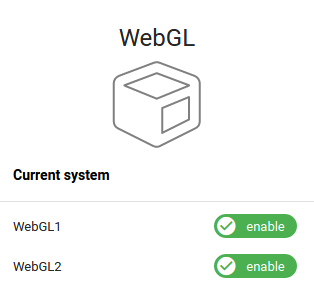
Если одна из версий WebGL не поддерживается, то Вам нужно выполнить следующее:
- закрыть окно браузера, в котором Вы проводили тест на поддержку WebGL
- в приложении Che Browser перейти в раздел Settings
- в выпадающем списке WebGL ANGLE backend выбрать один из пунктов, отличный от default
- нажать на кнопку SAVE в правом верхнем углу
- провести повторное тестирование на поддержку WebGL, как описано выше
Если при повторном тестировании Ваши результаты отличаются от результатов на скриншоте, то Вам требуется выбрать иной backend (опцию) из списка Web GL ANGLE backend.
Мы рекомендуем начать в такой последовательности: gl, d3d9, d3d11, gles, wrap. Как минимум, на одном из перечисленных WebGL Angle Backend все должно начать работать так, как нужно.
Папка с расширениями chrome¶
В версии 0.3 мы добавили возможность автоматически подгружать расширения для chrome в каждый профиль. Чтобы не устанавливать в каждом профиле расширения по отдельности, можно один раз сложить нужные Вам расширения в специальную папку и указать путь к этой папке в поле Extensions folder path.
При запуске Che Browser проверит, есть ли в этой папке расширения и автоматически добавит все найденные расширения в каждый профиль при старте.
Хотелось бы заметить, что по указанному пути в Extensions folder path должны лежать распакованные версии расширений. Каждое расширение в своей отдельной папке. Если Вы положите запакованное (не распакованное) расширение, то оно не будет подключено при старте профиля.
Алгоритм установки распакованного расширения в Che Browser¶
- откройте обычный стандартный браузер Chrome
- установите требуемое Вам расширение. Обычно установка происходит через магазин расширений
- перейдите к списку установленных расширений через меню или по адресу: chrome://extensions/
- включите галочку Режим разработчика
- найдите интересующее Вас расширение в списке установленных расширений
- найдите Идентификатор (что-то в виде: gnbnynpooeklmorcnmnodnsbn…)
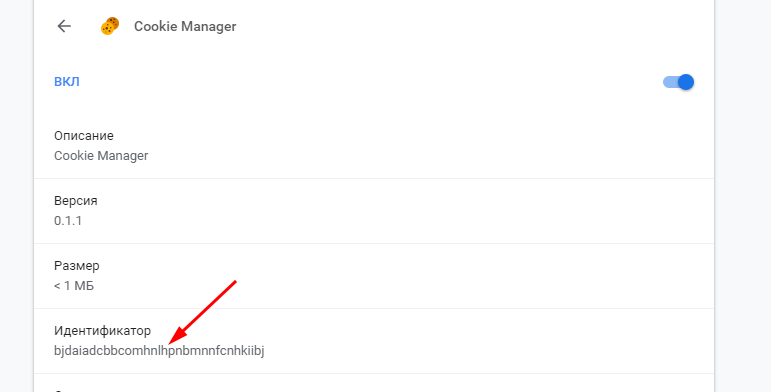
- перейдите в папку с расширениями в проводнике Windows (нажмите «Мой Компьютер» и в адресной строке вставьте текст ниже):
%LOCALAPPDATA%\Google\Chrome\User Data\Default\Extensions\
- найдите папку распакованного расширения с именем интересующего Вас идентификатора
- скопируйте эту папку (содержащую распакованное расширение) в папку, указанную в поле Extensions folder path
В итоге в папке Extensions folder path должны лежать папки с распакованными расширениями. Одна папка - одно распакованное расширение.
Предупреждение